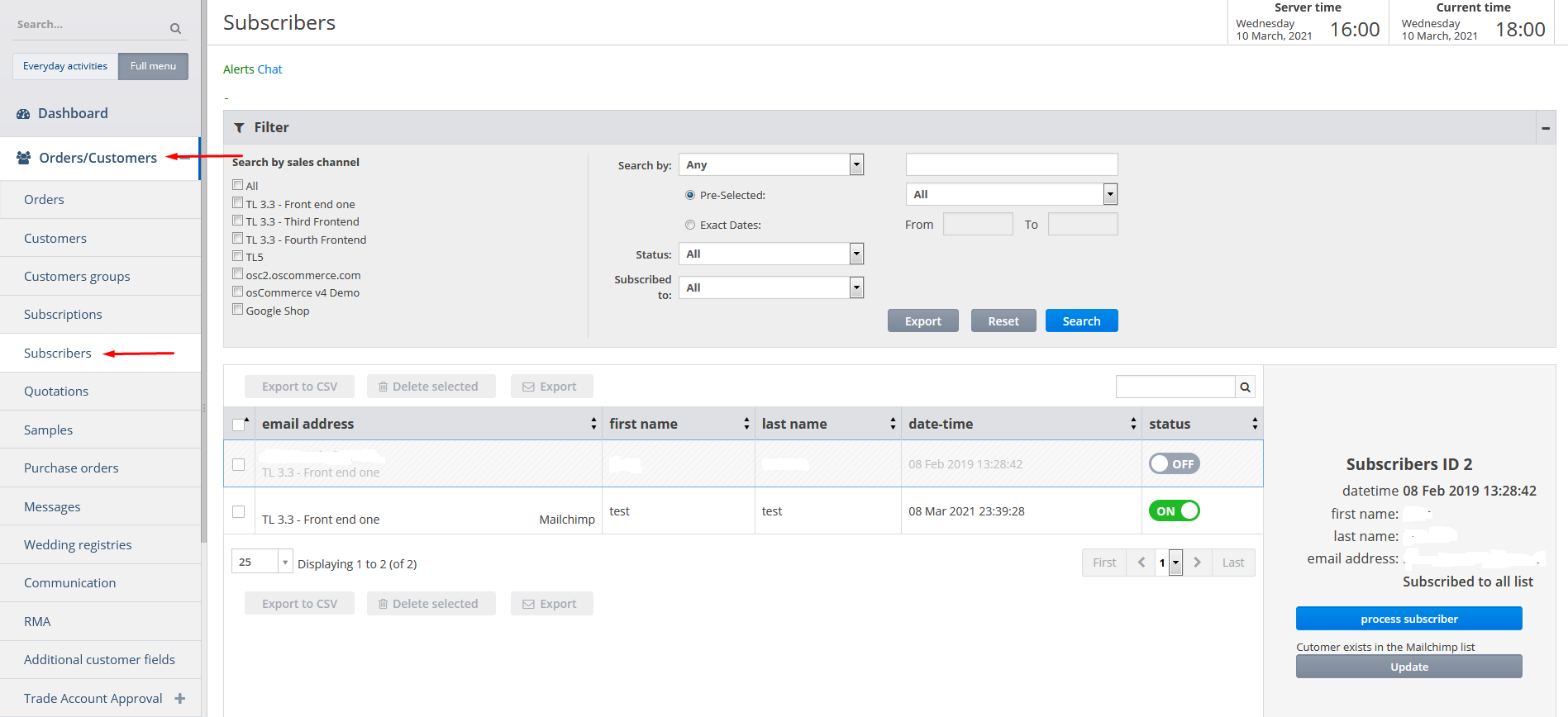Примечание. Это руководство предназначено для osCommerce v4.
После того, как вы вошли в админ-панель вашего сайта, нажмите на вкладки « Настройки» и «Списки подписчиков» . Вы можете вставлять списки подписчиков или импортировать их из Mailchimp , нажимая на соответствующие кнопки, и выбирать нужный интерфейс , нажимая на соответствующую вкладку. Списки подписчиков могут быть более конкретными (по производителям) или более общими (новости, скидки). Если вы нажмете на один из списков подписчиков, вы можете отредактировать или удалить его, нажав на соответствующие кнопки.
Примечание . При импорте списков подписчиков их статус ВЫКЛЮЧЕН , поэтому они не отображаются во внешнем интерфейсе.
Примечание. См. руководство « Управление информационными бюллетенями» , чтобы узнать, как настроить Mailchimp в административной области.
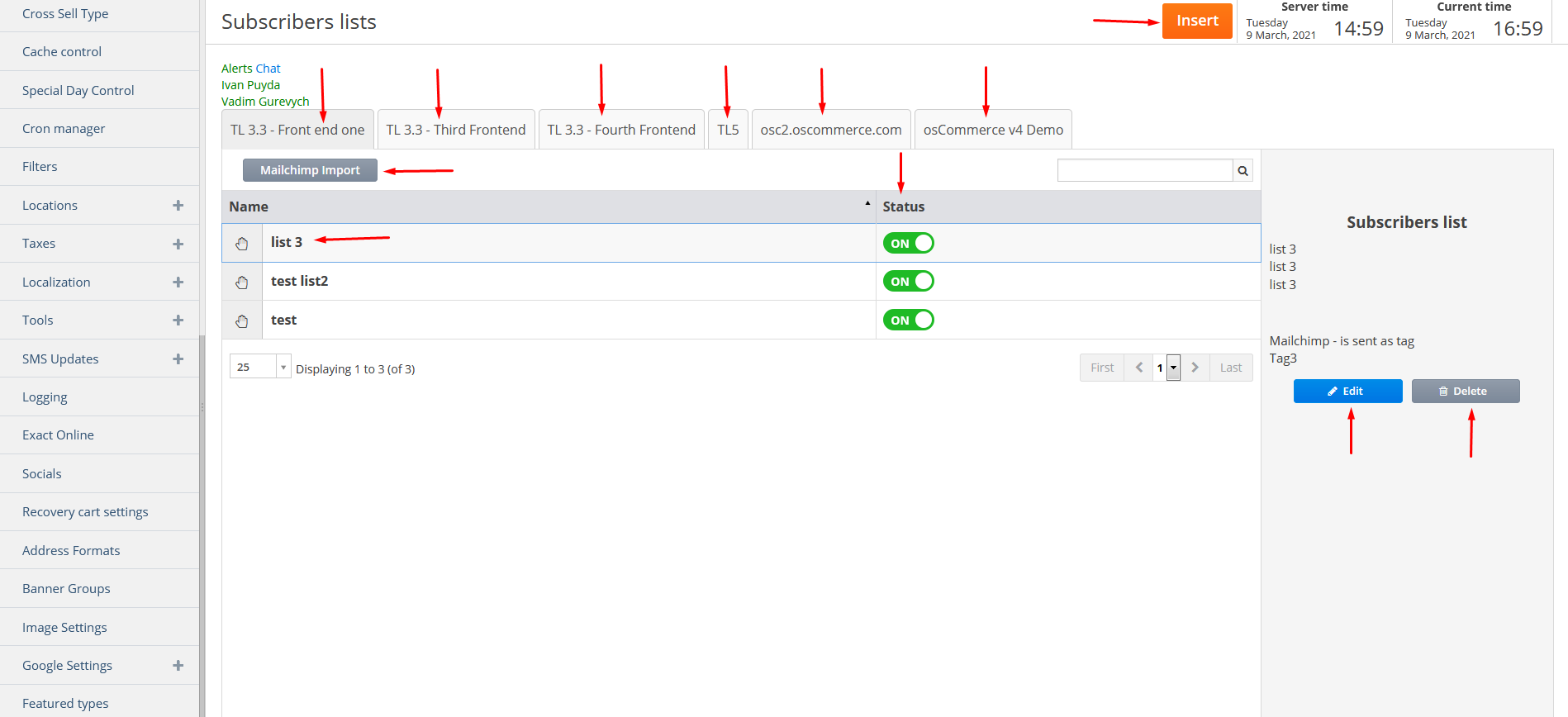
Списки подписчиков можно передать обратно в Mailchimp двумя способами:
а) через список (абонент добавляется в несколько списков)
б) по тегу (абонент заносится в первичный список и помечается тегом).
При вставке/редактировании списка подписчиков в админке вы можете указать нужный тег , а также заполнить/обновить остальные поля.
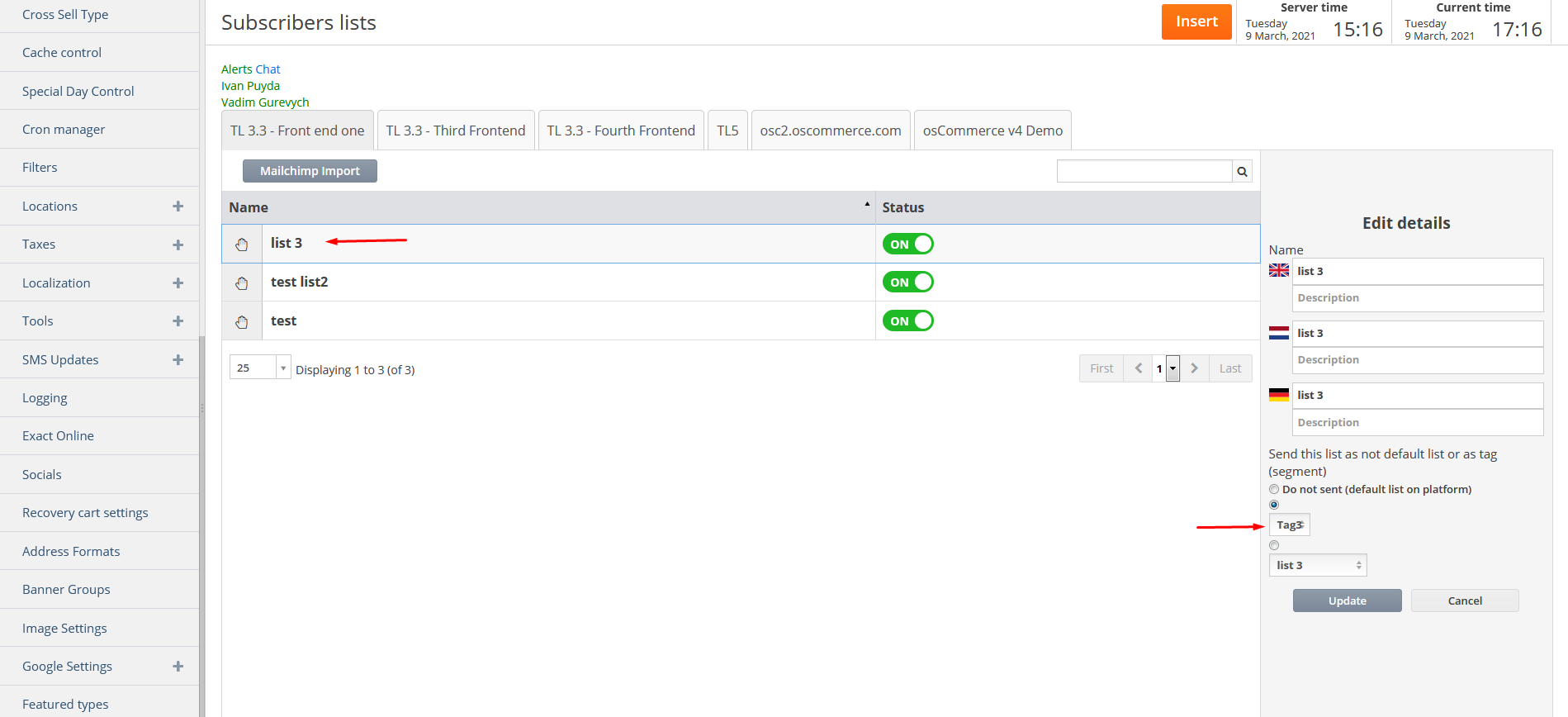
Теги должны быть предварительно созданы в Mailchimp (через управление списками). Mailchimp рекомендует один список с тегами и сегментацией тегов.
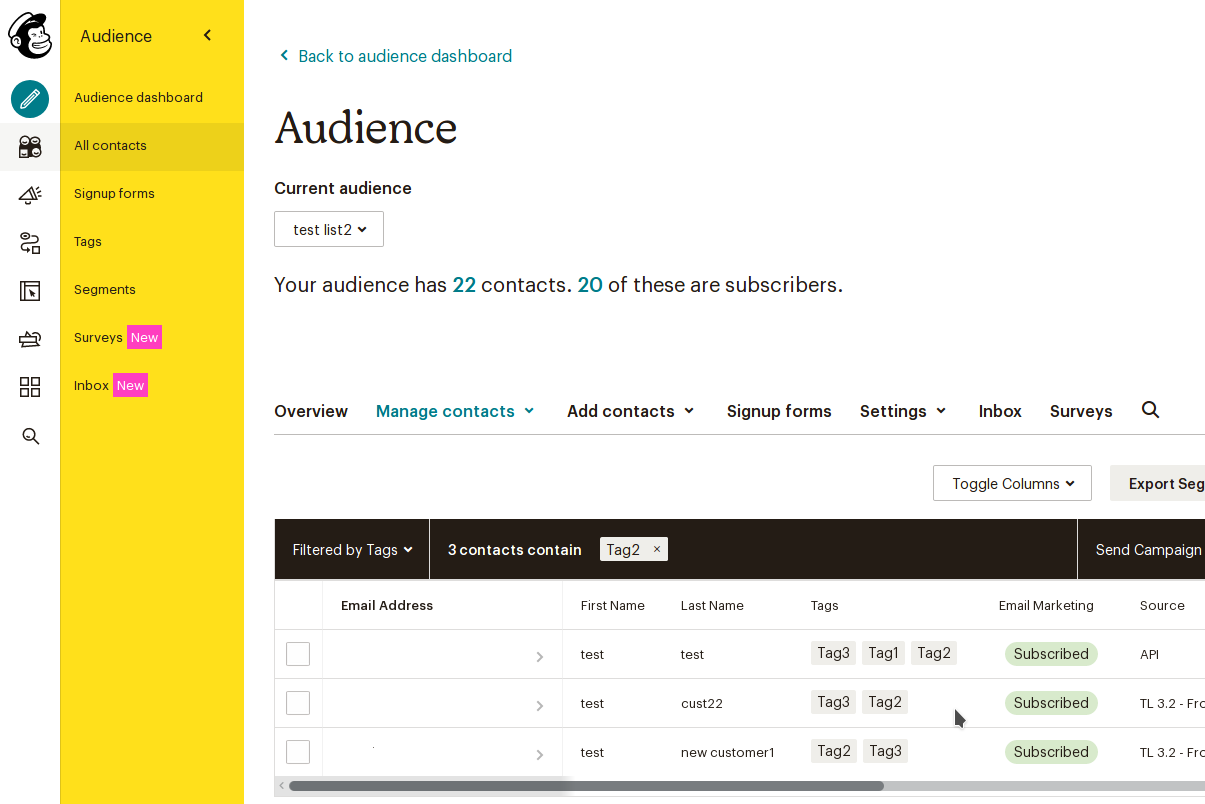
Также клиентов можно фильтровать через списки подписчиков, если есть хотя бы один подписчик.
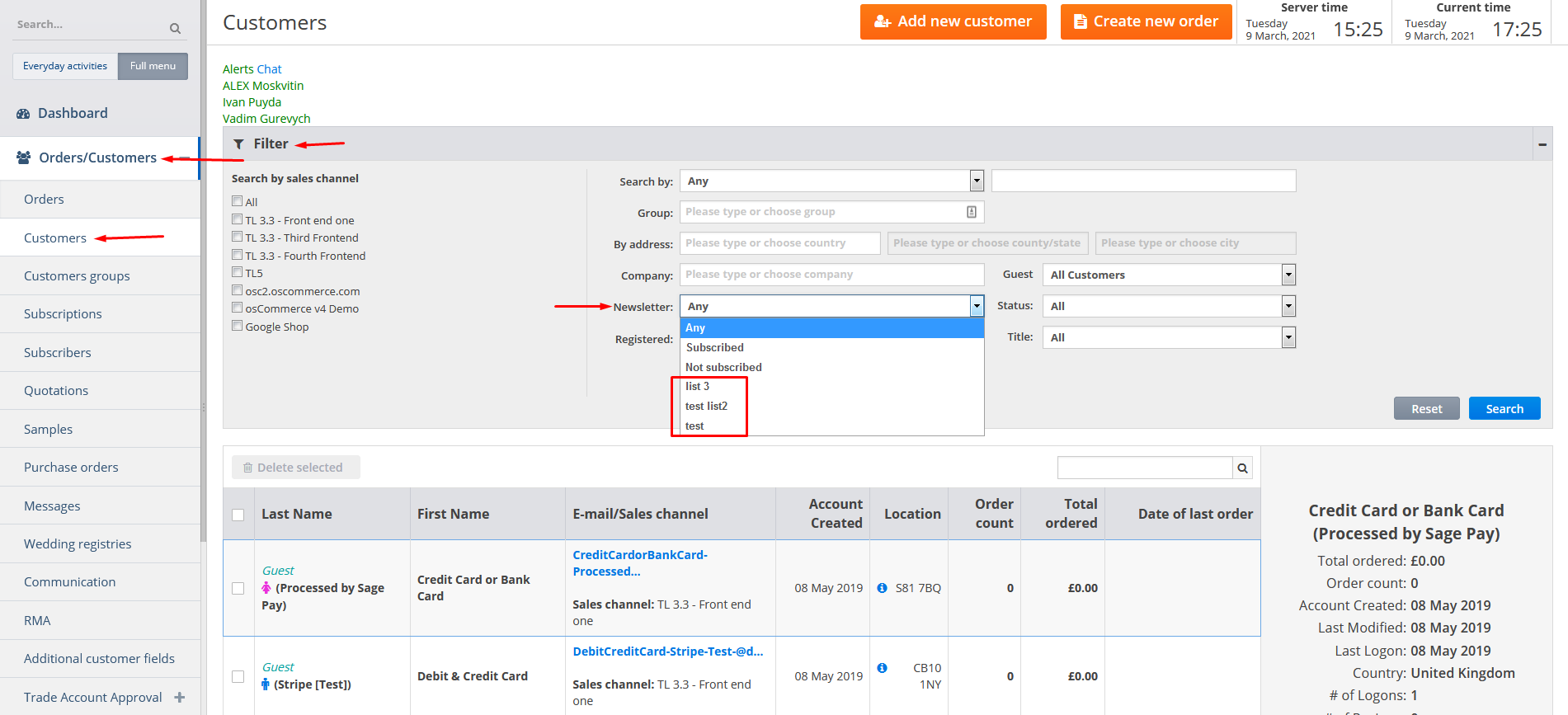
Во внешнем интерфейсе к аккаунтам добавляется отдельная страница (подписка) со списками подписчиков, где клиент может выбрать, какую рассылку он/она хотел бы получать.
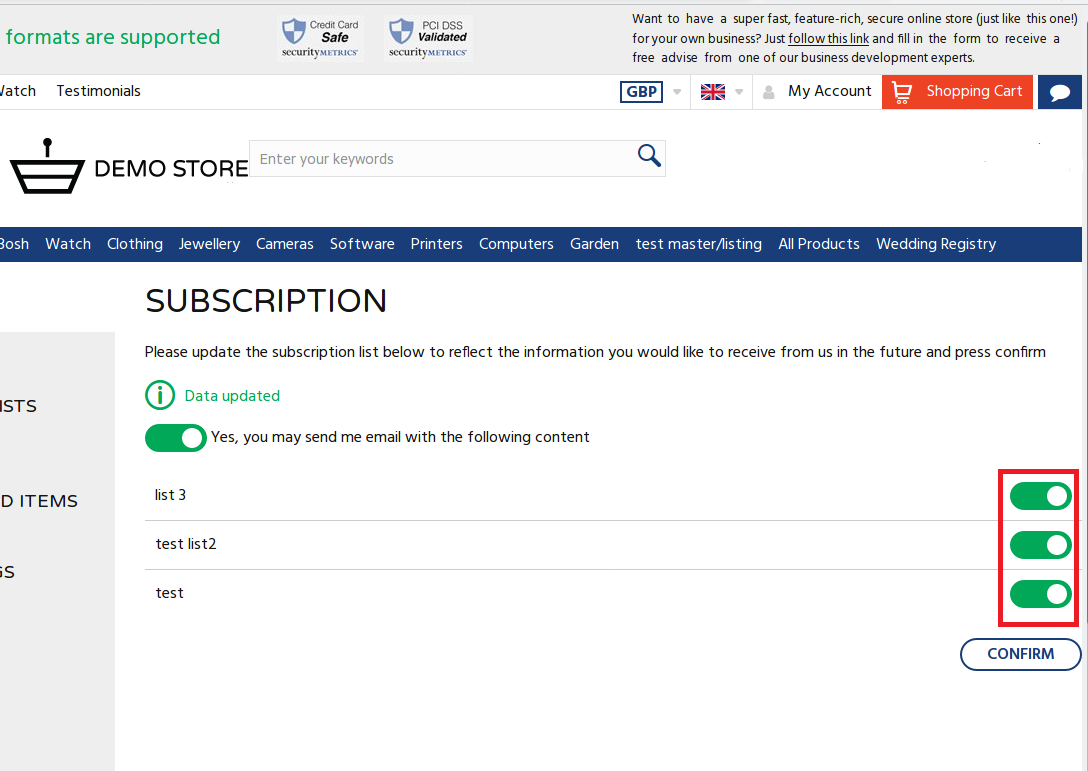
И те же списки отображаются на странице подписки .
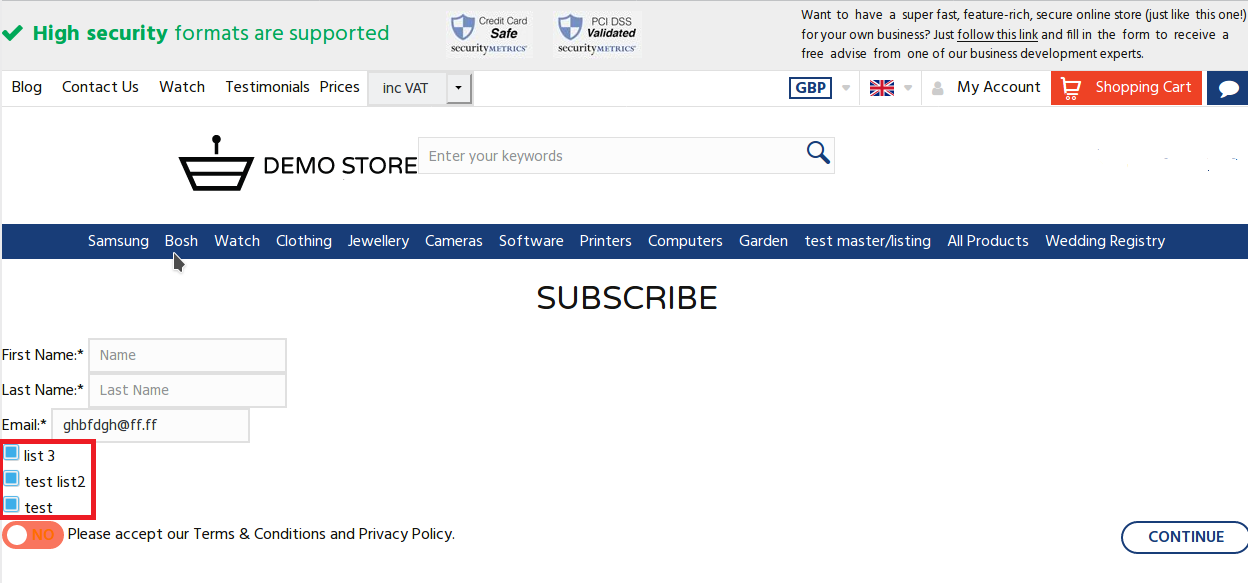
Примечание. Функционал « Подписчики » подразумевает, что электронное письмо с подтверждением отправляется через Mailchimp, если он включен.